Как создать рассылочный список из получателей электронной почты в Outlook?
Создание рассылочного списка (также известного как группа контактов) в Outlook может сэкономить время при отправке писем нескольким получателям. Хотя Outlook предоставляет базовый метод создания списков рассылки, Kutools для Outlook (KTO) предлагает более эффективное решение, особенно если вы хотите создать список непосредственно из получателей электронной почты. В этом руководстве я покажу вам два способа создания рассылочного списка в Outlook, включая мощную функцию «Добавить отправителей и нескольких получателей в контакты» в Kutools для Outlook.
Создание рассылочного списка вручную в Outlook
Создание рассылочного списка вручную в Outlook
Outlook позволяет вам вручную создавать рассылочные списки, но это может занять много времени, если у вас много получателей.
Шаг 1. Нажмите на письмо, из которого вы хотите добавить получателей в рассылочный список, затем перейдите в область чтения, чтобы выбрать получателей в поле «Кому».

Шаг 2. Нажмите клавиши «Ctrl» + «C», чтобы скопировать получателей.
Шаг 3. Перейдите в представление «Люди», затем нажмите «Создать группу контактов».
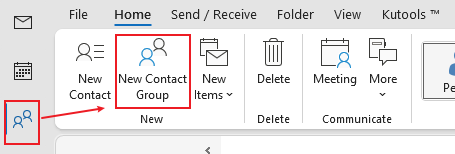
Шаг 4. В окне «Группа контактов» нажмите «Добавить участников» > «Из контактов Outlook».
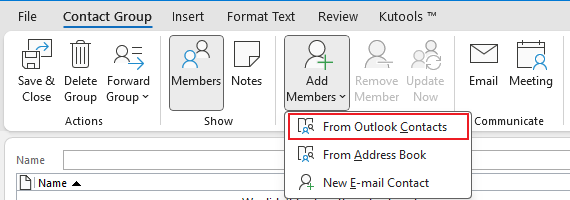
Шаг 5. В диалоговом окне «Выбор участников контактов» щелкните поле «Участники» и нажмите «Ctrl» + «V», чтобы вставить адреса получателей. Нажмите «ОК».
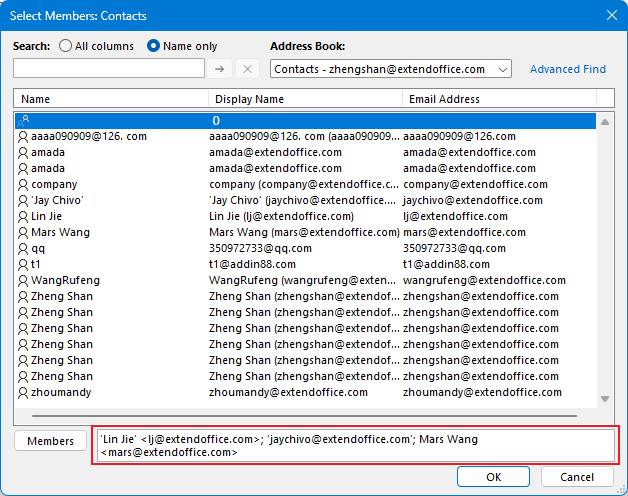
Шаг 6. Нажмите «Сохранить и закрыть» в группе контактов, чтобы сохранить рассылочный список.
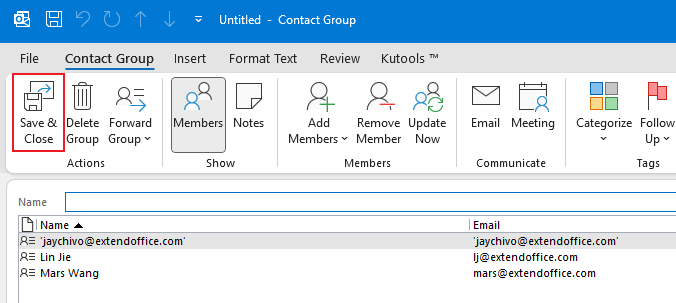
Ограничения
Поддерживается только добавление получателей из одного письма за раз.
Использование функции Kutools для Outlook «Добавить отправителей и нескольких получателей в контакты»
«Kutools для Outlook» упрощает процесс создания списков рассылки благодаря своей функции «Добавить отправителей и нескольких получателей выбранных писем в группу контактов». Этот инструмент позволяет быстро создавать список рассылки из получателей электронной почты.
Шаг 1. Скачайте и установите Kutools для Outlook, откройте Outlook, выберите письма, из которых вы хотите добавить отправителя и получателей в рассылочный список.
Шаг 2. Нажмите «Kutools» > «Добавить контакты» > «Добавить отправителей и нескольких получателей выбранных писем в группу контактов».

Шаг 3. В диалоговом окне «Добавить участников в группу контактов»:
Выберите папку: Выберите папку, где вы хотите сохранить новую группу контактов.
Создайте новую группу контактов: Нажмите «Создать новую группу контактов».
Назовите группу: Введите имя для новой группы контактов и нажмите «ОК».

Выберите контакты: Выберите контакты, которые вы хотите добавить в рассылочный список.
Выберите недавно созданную группу контактов: Выберите группу контактов, которую вы только что создали.
Подтвердите: Нажмите «ОК» еще раз, чтобы завершить создание группы.

Шаг 4. Нажмите «ОК», чтобы закрыть диалоговые окна.

Лучшие инструменты для повышения продуктивности работы с Office
Срочные новости: бесплатная версия Kutools для Outlook уже доступна!
Оцените обновленный Kutools для Outlook с более чем100 невероятными функциями! Нажмите, чтобы скачать прямо сейчас!
📧 Автоматизация Email: Автоответчик (Доступно для POP и IMAP) / Запланировать отправку писем / Авто Копия/Скрытая копия по правилам при отправке писем / Автоматическое перенаправление (Расширенное правило) / Автоматически добавить приветствие / Авторазделение Email с несколькими получателями на отдельные письма ...
📨 Управление Email: Отозвать письмо / Блокировать вредоносные письма по теме и другим критериям / Удалить дубликаты / Расширенный Поиск / Организовать папки ...
📁 Вложения Pro: Пакетное сохранение / Пакетное открепление / Пакетное сжатие / Автосохранение / Автоматическое отсоединение / Автоматическое сжатие ...
🌟 Волшебство интерфейса: 😊Больше красивых и стильных эмодзи / Напоминание при поступлении важных писем / Свернуть Outlook вместо закрытия ...
👍 Удобные функции одним кликом: Ответить всем с вложениями / Антифишинговая Email / 🕘Показать часовой пояс отправителя ...
👩🏼🤝👩🏻 Контакты и Календарь: Пакетное добавление контактов из выбранных Email / Разделить группу контактов на отдельные / Удалить напоминание о дне рождения ...
Используйте Kutools на вашем языке – поддерживаются Английский, Испанский, Немецкий, Французский, Китайский и более40 других!


🚀 Скачайте все дополнения Office одним кликом
Рекомендуем: Kutools для Office (5-в-1)
Скачайте сразу пять установщиков одним кликом — Kutools для Excel, Outlook, Word, PowerPoint и Office Tab Pro. Нажмите, чтобы скачать прямо сейчас!
- ✅ Все просто: скачайте все пять установочных пакетов одним действием.
- 🚀 Готово для любой задачи Office: Установите нужные дополнения тогда, когда они вам понадобятся.
- 🧰 Включено: Kutools для Excel / Kutools для Outlook / Kutools для Word / Office Tab Pro / Kutools для PowerPoint

